PS精修花印眼妆修容笔教程发布时间:2019年10月28日 14:44
1、打开【PS】,拖入素材,扣出产品,填充白色背景。
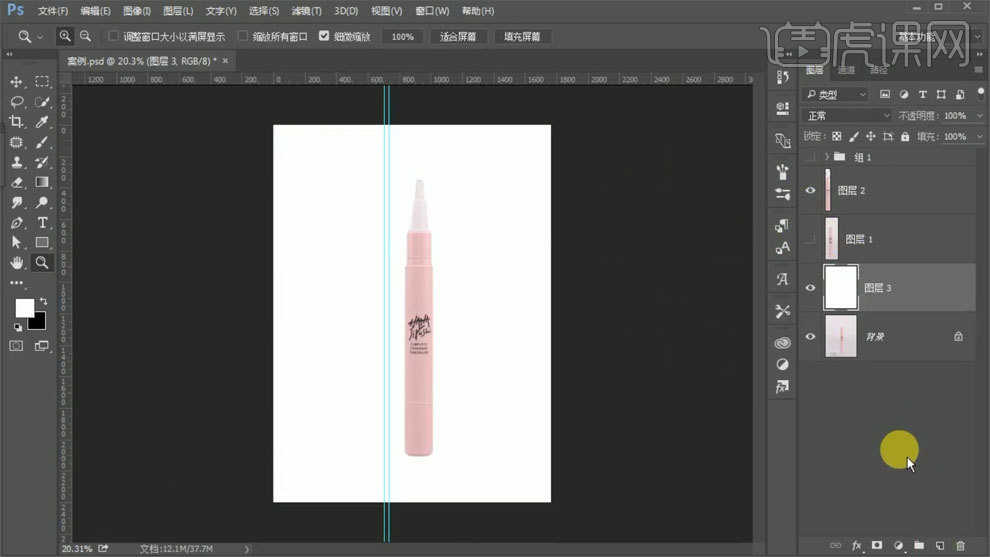
2、新建图层,使用【修补工具】处理瓶身。
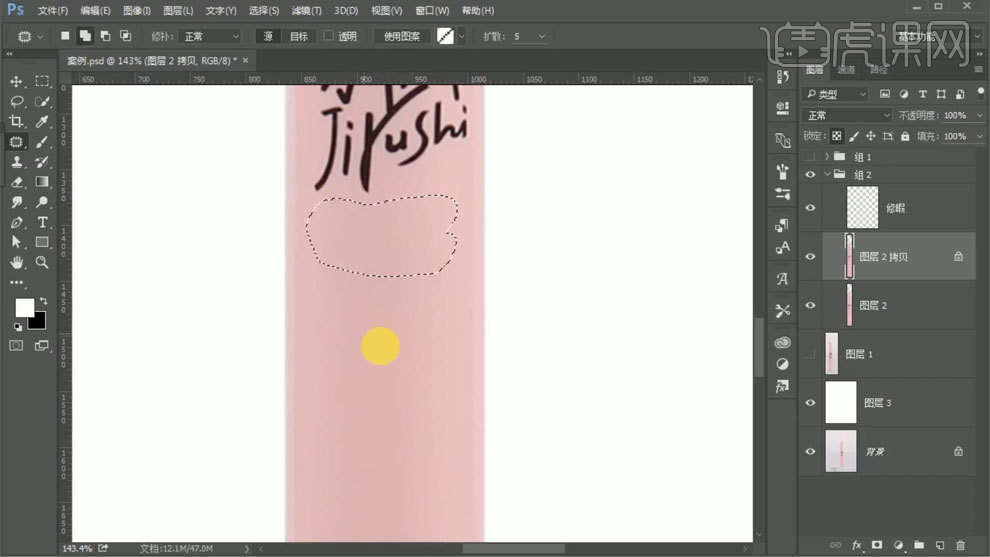
3、打开黑白观察组,使用【图章工具】进行处理。
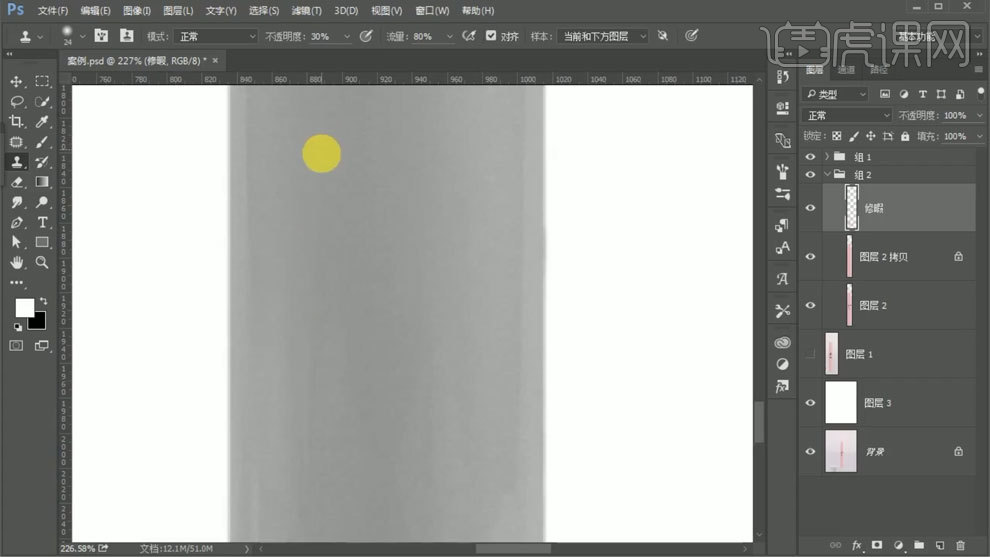
4、使用【钢笔工具】描边路径,颜色为黑色,复制一层,模式选择叠加。
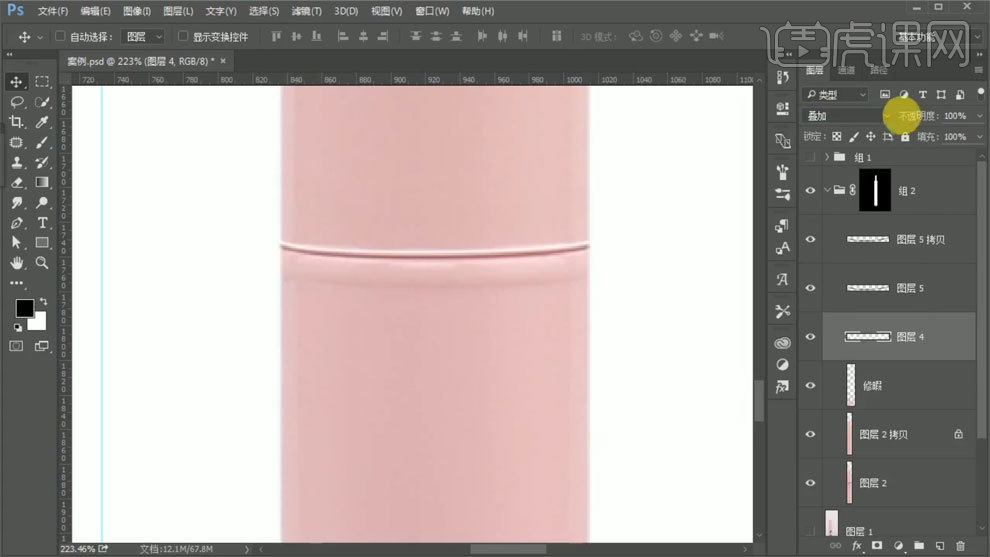
5、使用【钢笔工具】描边路径,颜色为黑色,使用【高斯模糊工具】进行模糊,模式选择叠加。
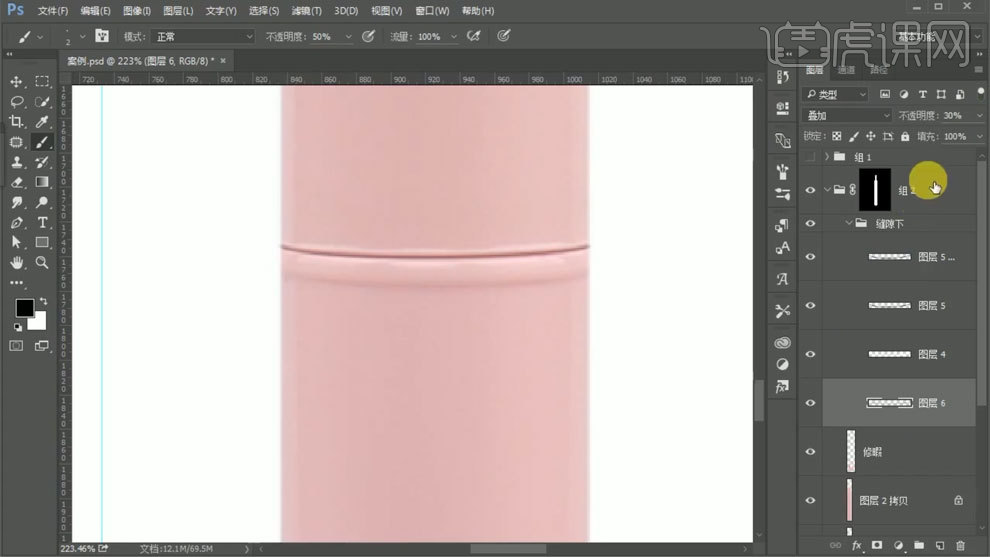
6、使用【矩形选框工具】框选,填充白色,复制一层,使用【高斯模糊工具】进行模糊,重复操作。
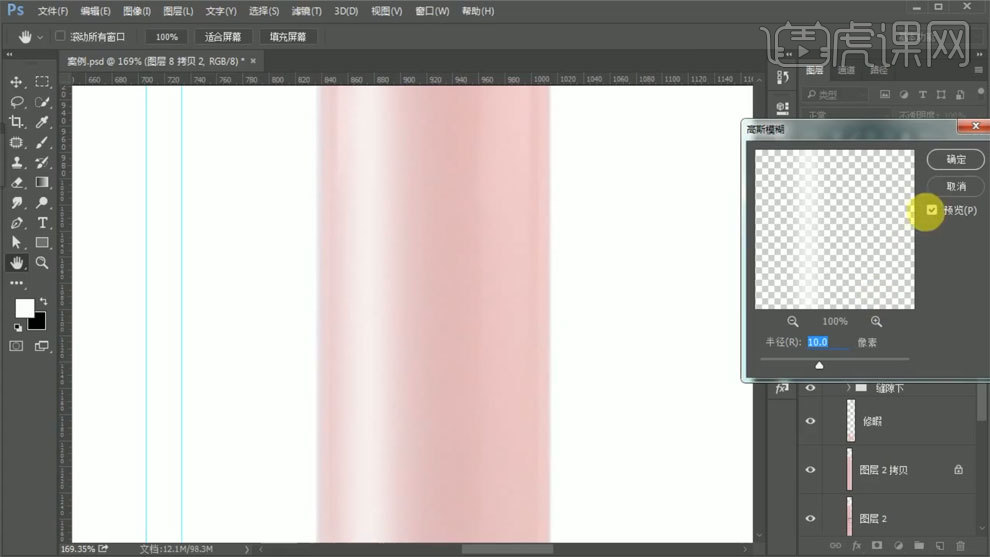
7、使用【矩形选框工具】框选,反选选区,填充黑色,往右侧移动,模式选择叠加,使用【高斯模糊工具】进行模糊。
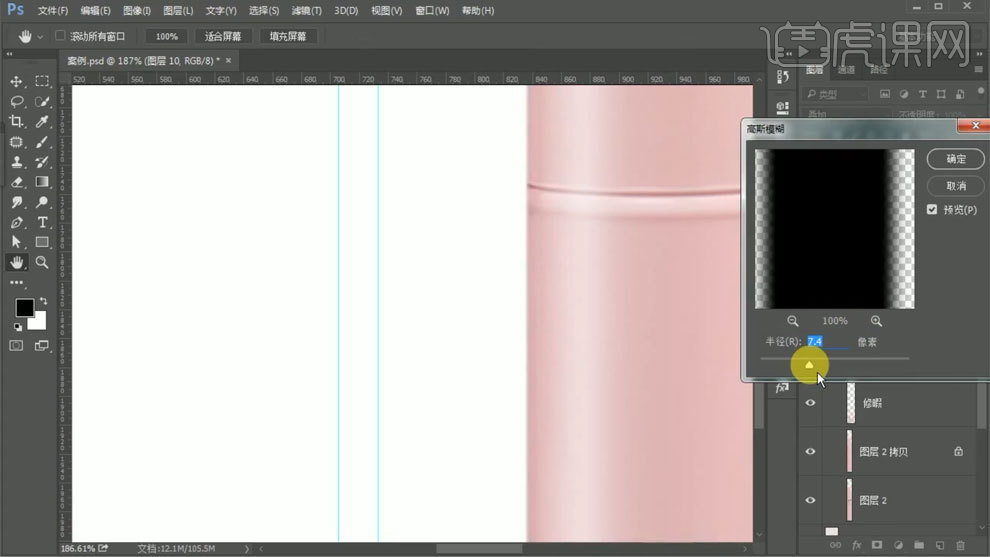
8、使用【矩形选框工具】框选,反选选区,填充白色,往右侧移动,删除多余部分,使用【高斯模糊工具】进行模糊。
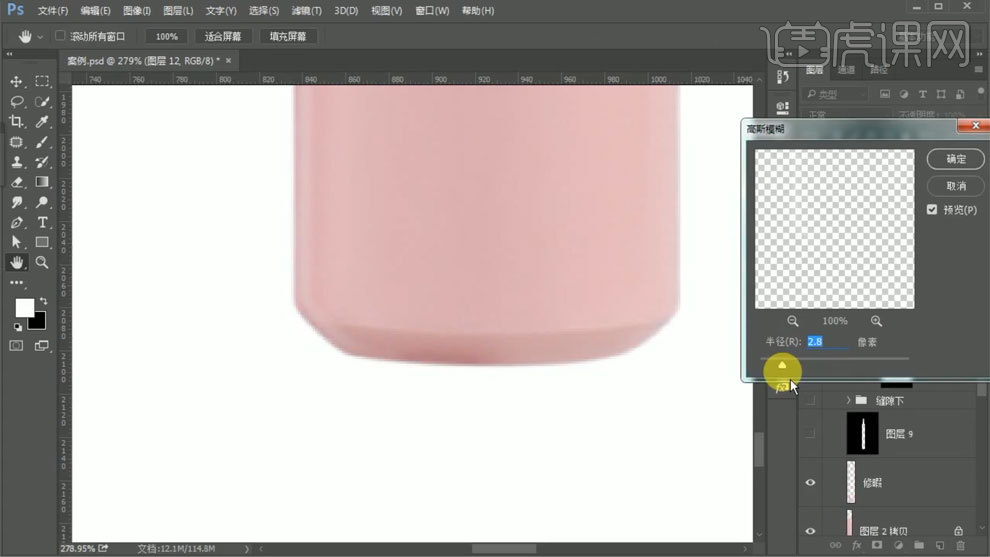
9、使用【图章工具】处理原产品杂乱的光影。
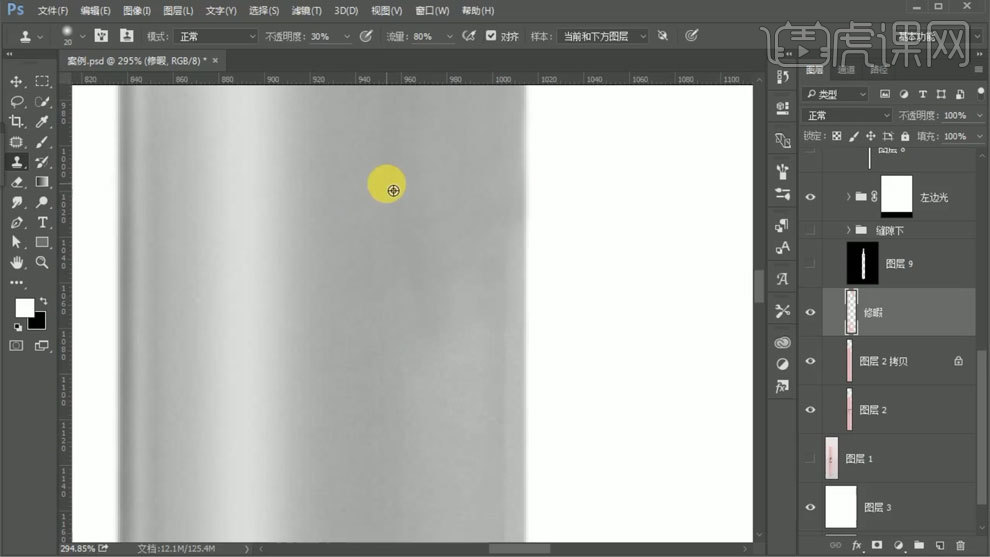
10、使用【矩形选框工具】框选,反选选区,填充黑色,往左侧移动,模式选择叠加,使用【高斯模糊工具】进行模糊。
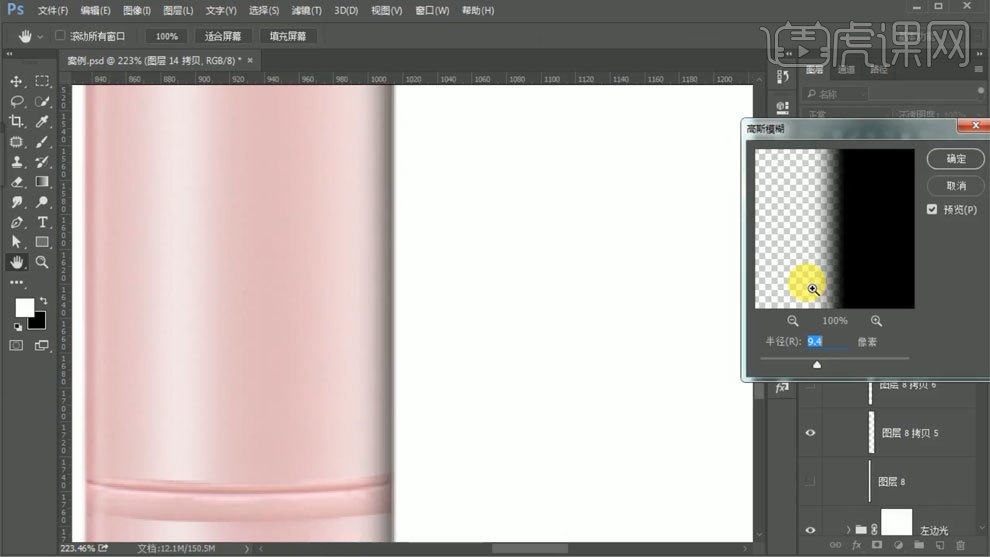
11、使用【钢笔工具】描边路径,颜色为黑色,使用【高模糊工具】进行模糊,模式选择叠加。
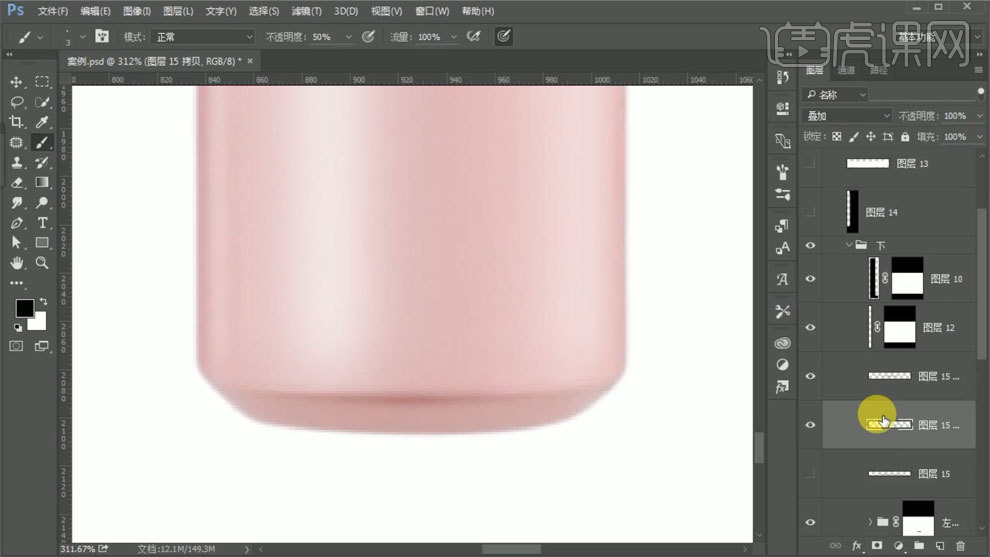
12、使用【矩形选框工具】框选,反选选区,填充黑色,往上侧移动,模式选择叠加,使用【高斯模糊工具】进行模糊。

13、打开黑白观察组,使用【图章工具】进行处理。
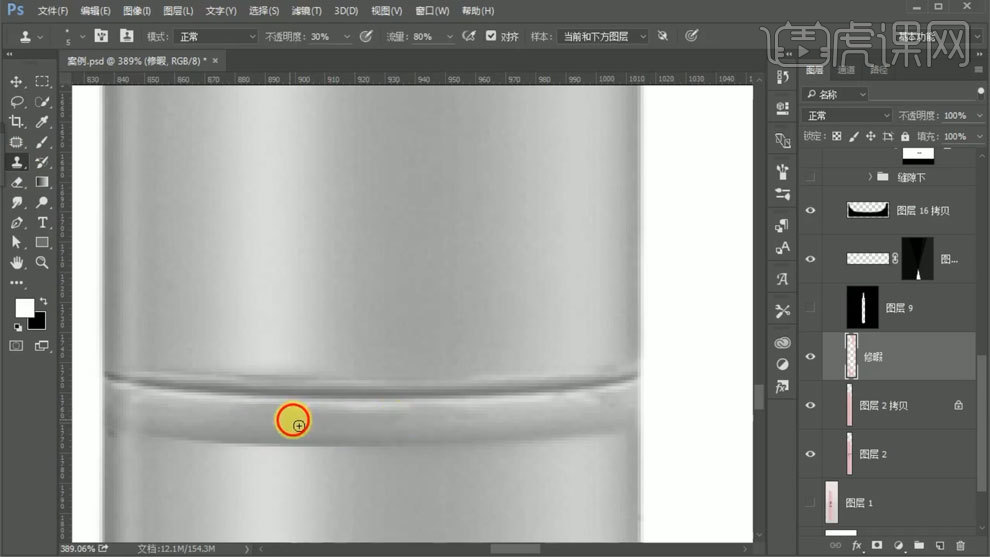
14、使用【钢笔工具】描边路径,颜色为白色,使用【高模糊工具】进行模糊。
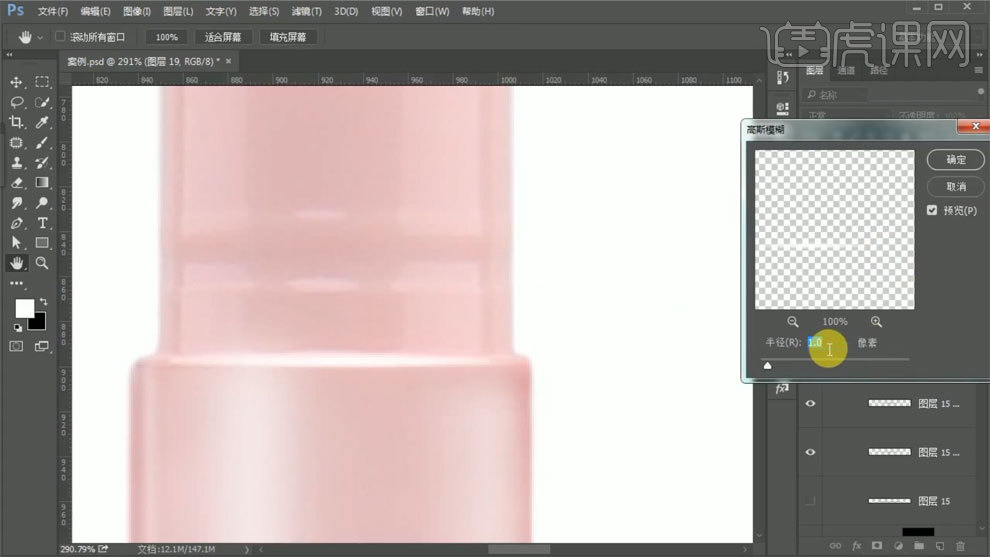
15、使用【矩形选框工具】框选,填充固有色。
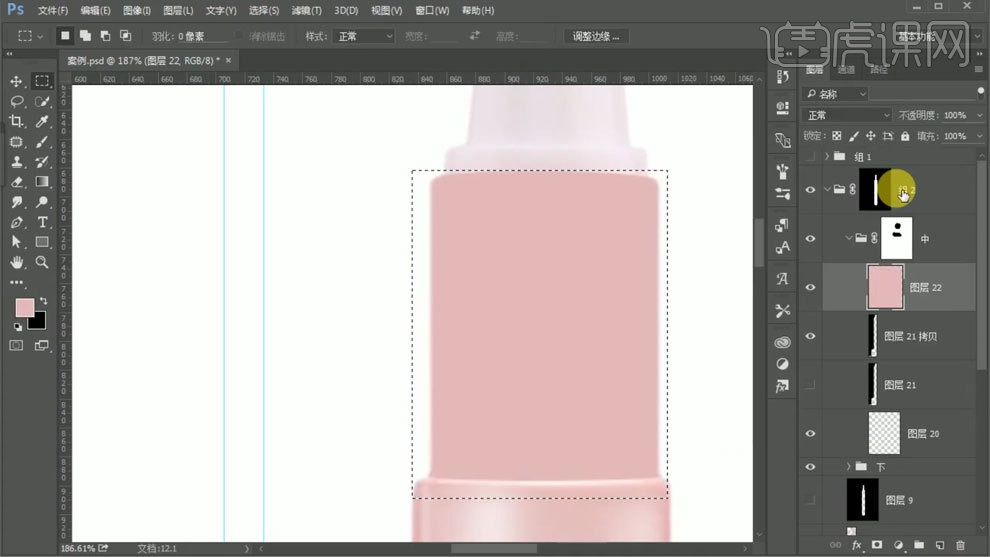
16、使用同样方法做出两侧光影。
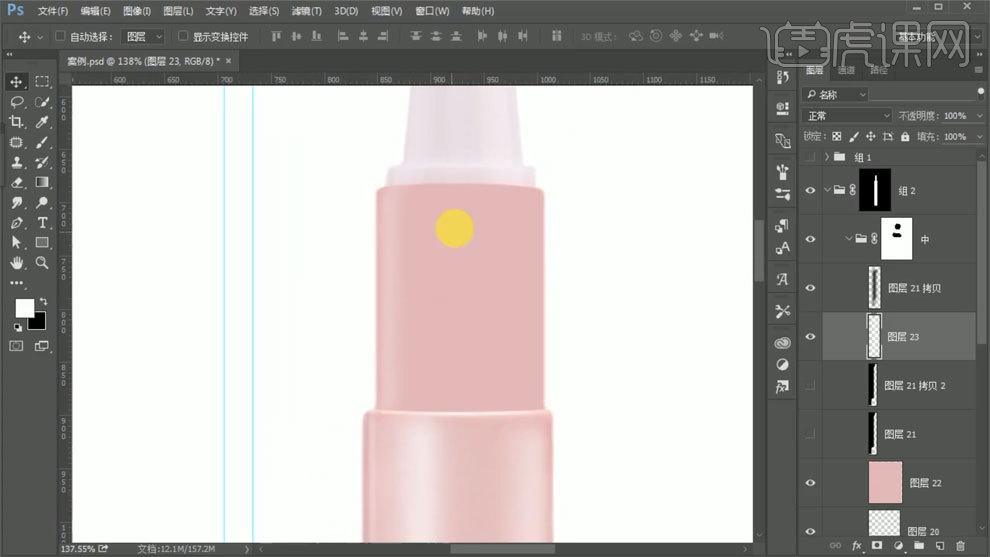
17、复制下方的高光部分,应用到上方,删除多余部分。
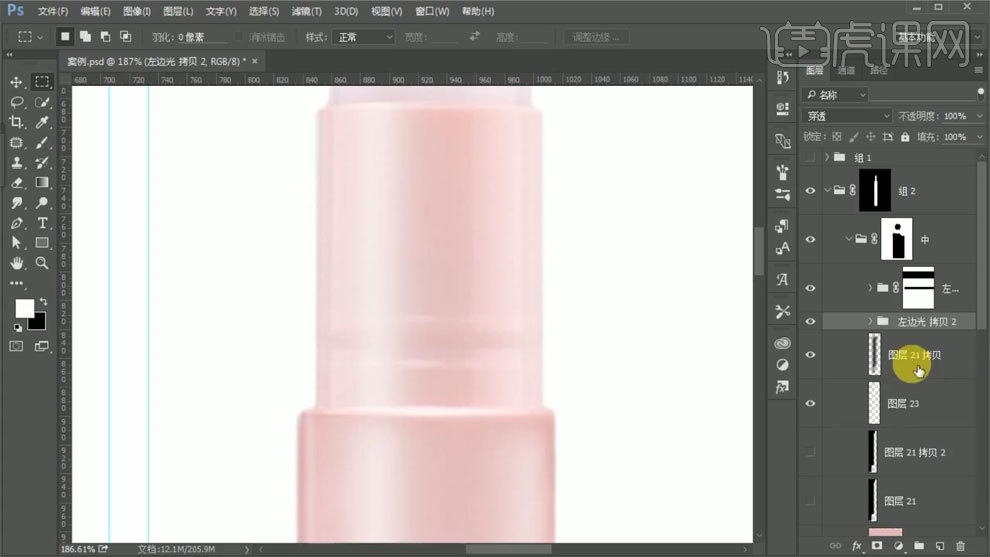
18、使用【钢笔工具】描边路径,颜色为黑色,使用【高模糊工具】进行模糊,模式选择叠加。
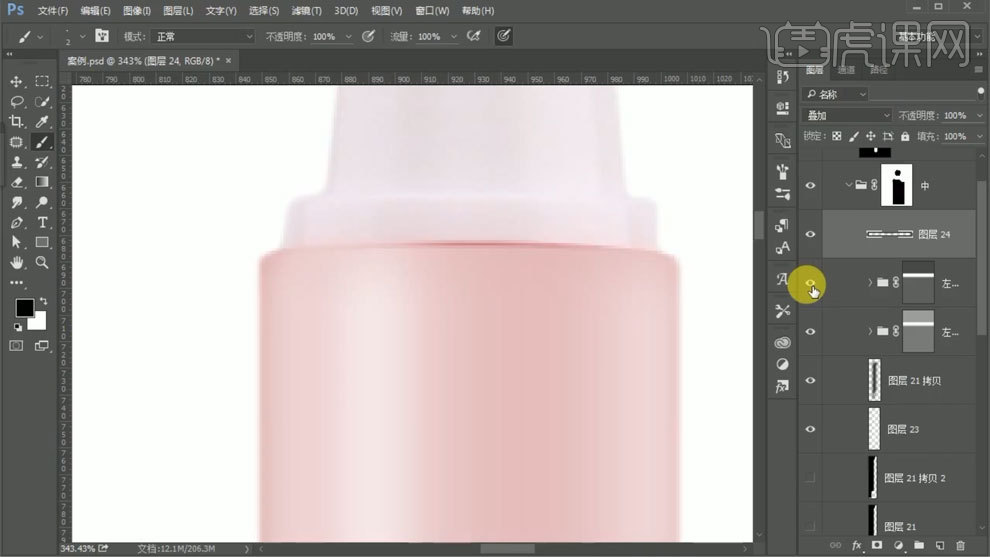
19、【Ctrl+J】复制图层,颜色改为白色,做出高光。
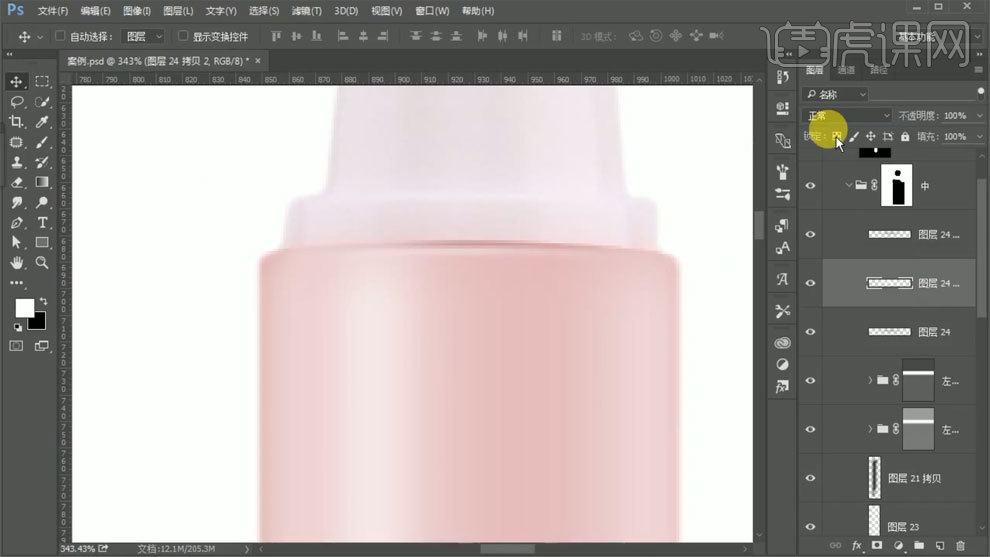
20、使用【钢笔工具】勾出路径,填充黑色,往上移动,使用【高斯模糊工具】进行模糊。
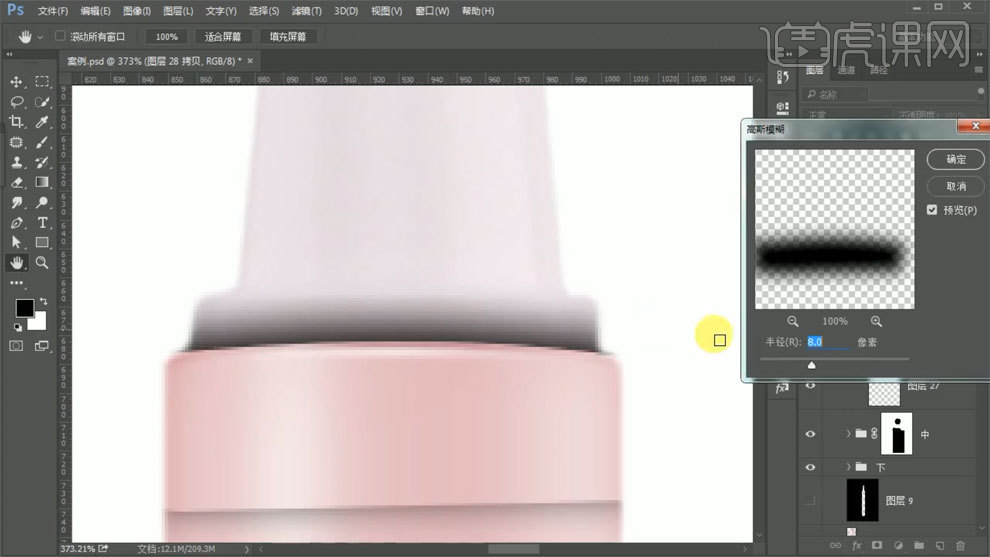
21、使用【钢笔工具】描边路径,颜色为黑色,调整不透明度。
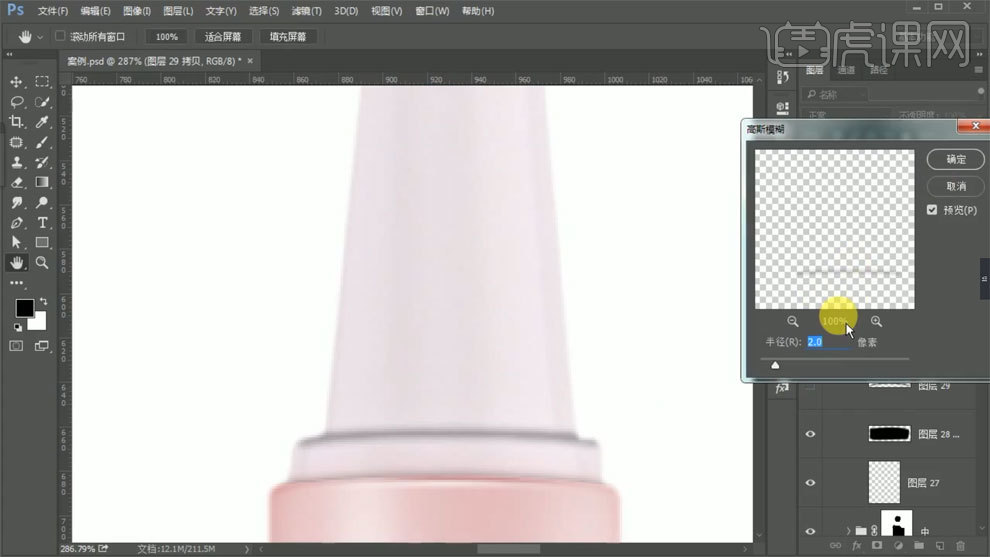
22、使用同样方法做出两侧光影。
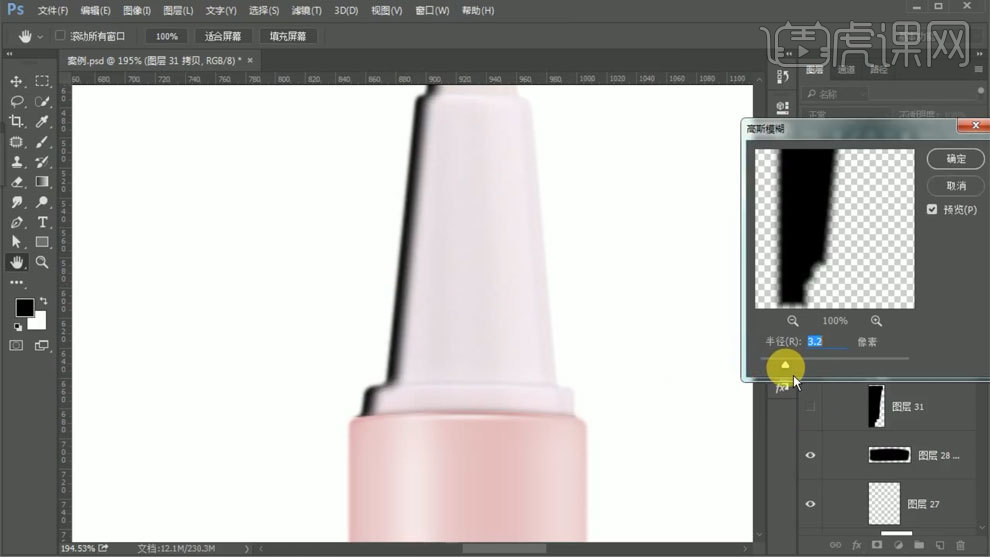
23、拖入LOGO素材,对齐原产品,【Ctrl+T】自由变换进行调整。
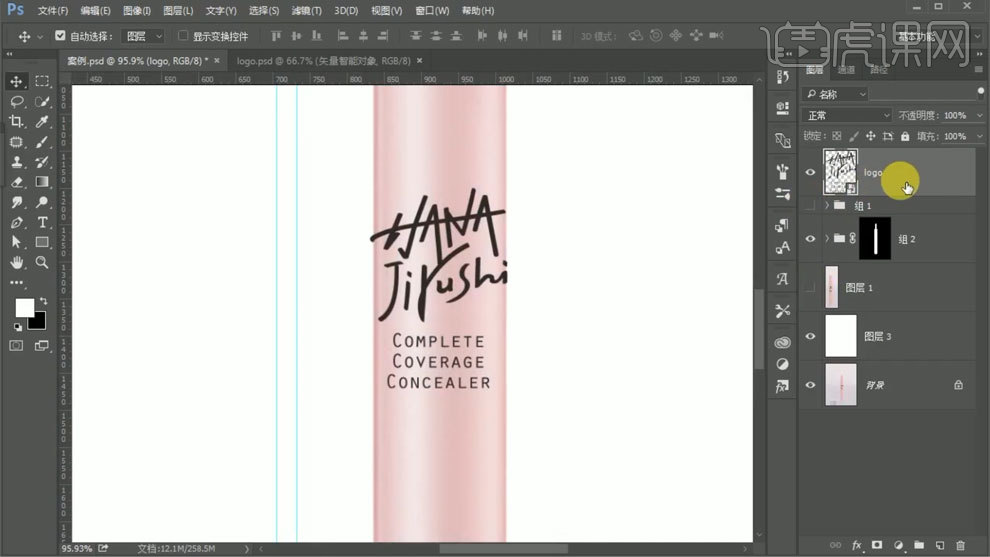
24、【Ctrl+J】复制图层,【Ctrl+T】垂直翻转,使用变形调整,做出倒影。
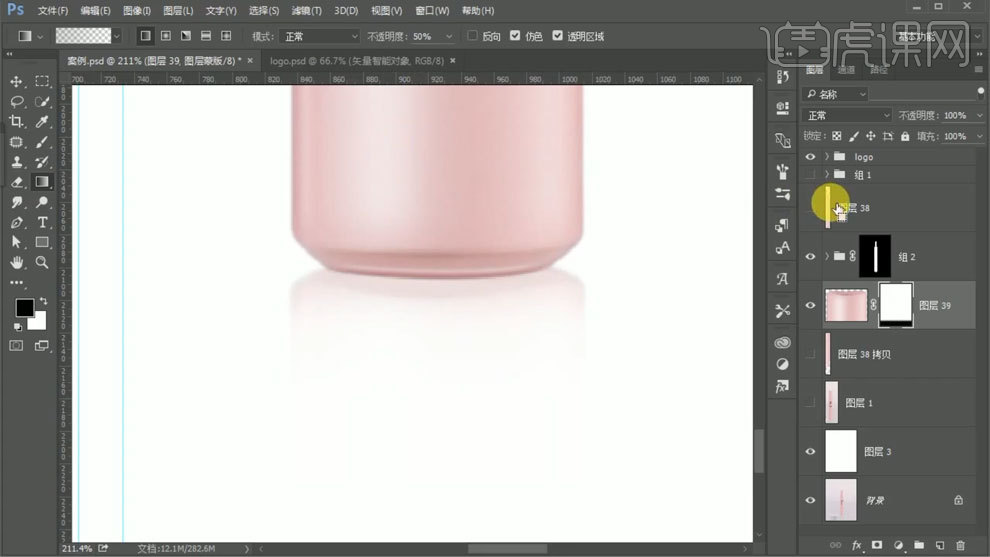
25、最终效果如图所示。














